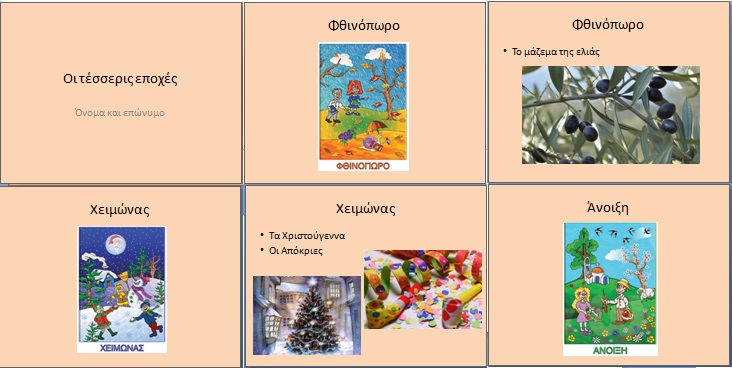WORD
Δραστηριότητα 1 ΑΠΟΚΡΙΑΤΙΚΗ ΠΡΟΣΚΛΗΣΗ
Δημιουργήστε στο Word την παρακάτω πρόσκληση:
Για να δεις την πρόσκληση κάνε κλικ εδώ: αποκριάτικη πρόσκληση
Τα βήματα που θα πρέπει να ακολουθήσεις είναι τα παρακάτω (για κάθε βήμα υπάρχει αντίστοιχο επεξηγηματικό βίντεο):
| ΒΗΜΑΤΑ | ΕΠΕΞΗΓΗΜΑΤΙΚΑ ΒΙΝΤΕΟ |
| 1. ΑΝΟΙΓΜΑ WORD Ανοίξτε το Word. | Βίντεο για Εισαγωγικά στο Word |
| 2. ΚΕΝΟ ΕΓΓΡΑΦΟ Δημιουργήστε ένα κενό έγγραφο στο Word και αποθηκεύστε το έγγραφο στο φάκελό σας με όνομα Αποκριάτικη Πρόσκληση. | Βίντεο για Δημιουργία κενού εγγράφου |
| 3. ΚΕΙΜΕΝΟ Γράψτε το κείμενο της πρόσκλησης χωρίς να κάνετε καμία μορφοποίηση. | |
| 4. ΓΡΑΜΜΑΤΟΣΕΙΡΑ Αλλάξτε το χρώμα των γραμμάτων του κειμένου της πρόσκλησης (χρώμα γραμματοσειράς), όπως φαίνεται στην εικόνα. Μπορείτε να βάλετε και χρώματα της προτίμησής σας. | Βίντεο για Αλλαγή Γραμματοσειράς |
| 5. ΕΝΤΟΝΗ ΓΡΑΦΗ (Β) Κάποιες λέξεις στην πρόσκληση είναι γραμμένες με έντονη γραφή. Γι’ αυτό θα πρέπει να χρησιμοποιήσεις το κουμπί Β (Έντονη γραφή) που βρίσκεται στην καρτέλα Κεντρική. | Βίντεο για Έντονη Γραφή |
| 6. ΠΛΑΓΙΑ ΓΡΑΦΗ (Ι) Επίσης μπορεί να είναι γραμμένες με πλάγια γραφή. Γι’ αυτό θα πρέπει να χρησιμοποιήσεις το κουμπί I (Πλάγια γραφή) που βρίσκεται στην καρτέλα Κεντρική. | Βίντεο για Πλάγια Γραφή |
| 7. ΥΠΟΓΡΑΜΜΙΣΗ (U) Ή ακόμα κάποιες λέξεις μπορεί να είναι υπογραμμισμένες. Γι’ αυτό θα πρέπει να χρησιμοποιήσεις το κουμπί U (Υπογράμμιση) που βρίσκεται στην καρτέλα Κεντρική. | Βίντεο για Υπογράμμιση |
| 8. ΚΟΥΚΙΔΕΣ Για να βάλετε τα σύμβολα με τα √ στο κάτω μέρος της πρόσκλησης με τα δώρα, θα πρέπει να χρησιμοποιήσετε το κουμπί Κουκίδες που βρίσκεται στην καρτέλα Κεντρική. Στο βίντεο επίσης φαίνεται πως να βάλεις κουκίδες οι οποίες είναι λίγο διαφορετικές από τις συνηθισμένες. | Βίντεο για Κουκίδες |
| 9. ΠΡΟΣΑΝΑΤΟΛΙΣΜΟΣ ΕΓΓΡΑΦΟΥ Αλλάξτε το Προσανατολισμό της σελίδας σε Οριζόντιο. Βρίσκεται στη Διάταξη σελίδας->Προσανατολισμός. | Βίντεο για Προσανατολισμό Σελίδας |
| 10. ΠΕΡΙΓΡΑΜΜΑ ΣΕΛΙΔΑΣ Βάλτε γύρω γύρω από τη σελίδα ένα Περίγραμμα με καρδούλες. | Βίντεο για Περίγραμμα Σελίδας |
| 11. ΣΧΗΜΑΤΑ Για να δημιουργήσετε τον κλόουν αλλά και τον κύκλο με την τιμή του εισιτηρίου, θα πρέπει να χρησιμοποιήσετε τα Σχήματα που βρίσκονται στην καρτέλα Εισαγωγή->Σχήματα.
Για να βάλετε χρώματα στα Σχήματα, θα πρέπει να επιλέξετε το σχήμα και να μεταβείτε στην καρτέλα Μορφοποίηση σχήματος. |
Βίντεο για τα Σχήματα |
Δραστηριότητα 2 ΠΡΟΣΚΛΗΣΗ ΓΕΝΕΘΛΙΩΝ
Δημιουργήστε στο Word την παρακάτω πρόσκληση γενεθλίων:
Για να δεις την πρόσκληση γενεθλίων κάνε κλικ εδώ: πρόσκληση γενεθλίων
| ΒΗΜΑΤΑ | ΕΠΕΞΗΓΗΜΑΤΙΚΑ ΒΙΝΤΕΟ |
| 1. ΚΕΝΟ ΕΓΓΡΑΦΟ Ανοίξτε το Word. Δημιουργήστε ένα κενό έγγραφο στο Word και αποθηκεύστε το στο φάκελό σας με όνομα Πρόσκληση Γενεθλίων. | Βίντεο για Δημιουργία κενού εγγράφου |
| 2. ΚΕΙΜΕΝΟ Γράψτε το κείμενο της πρόσκλησης χωρίς να κάνετε καμία μορφοποίηση. | |
| 3. ΓΡΑΜΜΑΤΟΣΕΙΡΑ Αλλάξτε το χρώμα των γραμμάτων του κειμένου της πρόσκλησης (χρώμα γραμματοσειράς), όπως φαίνεται στην εικόνα. Μπορείτε να βάλετε και χρώματα της προτίμησής σας. | Βίντεο για Αλλαγή Γραμματοσειράς |
| 4. ΣΧΗΜΑΤΑ Για να δημιουργήσετε τα μπλε σχέδια που βρίσκονται στο πάνω και στο κάτω μέρος της σελίδας, θα πρέπει να εισάγετε το ΣΧΗΜΑ ορθογώνιο σε όλο το μήκος της σελίδας και πάνω και κάτω. | Βίντεο για τα Σχήματα |
| 5. ΕΠΕΞΕΡΓΑΣΙΑ ΣΗΜΕΙΩΝ ΣΧΗΜΑΤΟΣ Για να αλλάξετε τα μπλε ορθογώνια και να τα κάνετε όπως φαίνονται στην εικόνα της πρόσκλησης, θα πρέπει να τα επιλέξετε και στη συνέχεια να μεταβείτε στην καρτέλα Μορφοποίηση σχήματος->Επεξεργασία σχήματος->Επεξεργασία σημείων και να αλλάξετε τα σημεία του κάθε σχήματος. | |
| 6. WORDART Για να εισάγουμε το κείμενο PARTY στο έγγραφο, θα πρέπει να χρησιμοποιήσετε την εντολή Εισαγωγή->WordArt. | Βίντεο για WordArt |
| 7. ΕΙΚΟΝΕΣ Για να εισάγουμε τις εικόνες που βλέπουμε στην πρόσκληση, θα πρέπει να χρησιμοποιήσετε την εντολή Εισαγωγή->Εικόνες ->Εικόνες στο Internet. |
Δραστηριότητα 3 ΤΟ ΦΑΓΗΤΟ ΠΟΥ Μ’ ΑΡΕΣΕΙ
1.Κατεβάστε από εδώ τη δραστηριότητα. Μετά κάντε διπλό κλικ στο αρχείο που θα κατέβει για να ανοίξει.
2. Κάντε κλικ μέσα στο πλαίσιο με το όνομα και το τμήμα και συμπληρώστε τα στοιχεία σας.
3. Κάντε αντιγραφή την εικόνα με τον τίτλο “Το αγαπημένο μου φαγητό” και επικολλήστε την κάτω από το πλαίσιο με το όνομα και το τμήμα σας, όπως στο παράδειγμα.

4. Συμπληρώστε το αγαπημένο σας φαγητό.
5. Πηγαίνετε στην καρτέλα εισαγωγή και πατήστε πλαίσιο κειμένου και επιλέξτε το απλό πλαίσιο κειμένου. Τοποθετήστε το πρώτο πλαίσιο κειμένου στο σωστό σημείο όπως στο παράδειγμα και επαναλάβετε το ίδιο άλλες 3 φορές.
6. Συμπληρώστε στα τρία πρώτα πλαίσια 3 λόγους για τους οποίους το φαγητό που επιλέξατε είναι το αγαπημένο σας.
7. Διαλέξτε μια εικόνα με το φαγητό που σας αρέσει από αυτές που ακολουθούν και με αντιγραφή και επικόλληση βάλτε την μέσα στο τέταρτο πλαίσιο κειμένου.
 |
 |
 |
 |
 |
 |
 |
 |
 |
Παράδειγμα
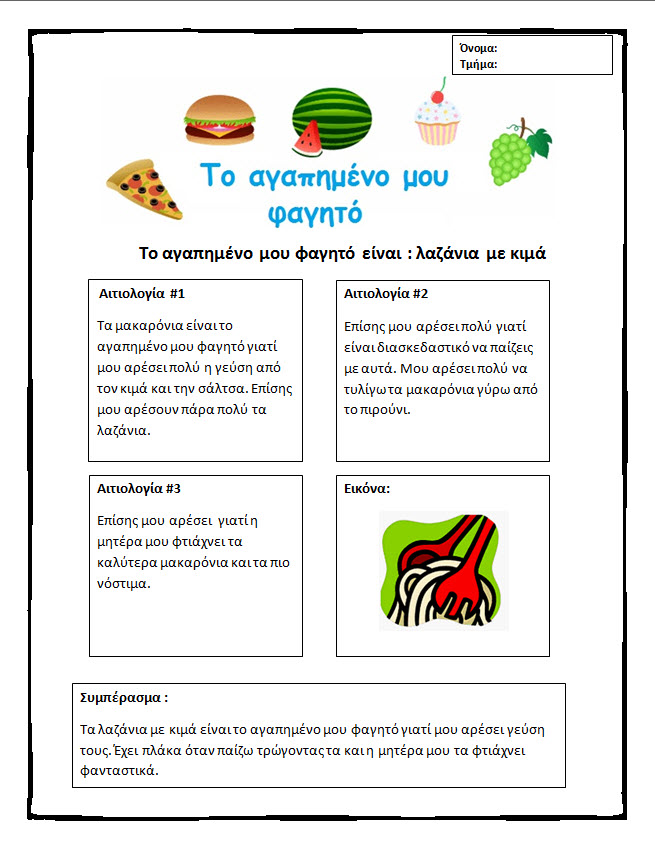
Δραστηριότητα 4 Η ΣΥΝΤΑΓΗ ΤΗΣ ΗΜΕΡΑΣ
Βασικοί στόχοι.
- Η δημιουργία πίνακα.
- Η μετατροπή και η δημιουργία κειμένου με κουκκίδες και αρίθμηση.
- Η χρήση αποκοπής και επικόλλησης.
- Η οργάνωση ευπαρουσίαστων κεμένων .
Οδηγίες.
- Στη δραστηριότητα το κείμενο είναι γραμμένο στο πρόγραμμα επεξεργασίας κειμένων και υπάρχουν σχόλια με οδηγίες σε κάθε σημείο που πρέπει να επέμβετε.
- Δείτε που κάνουμε κλικ για την αυτόματη αρίθμηση και το κείμενο με κουκκίδες. Προσοχή, πρέπει πρώτα να επιλέξουμε το κείμενο που θέλουμε.
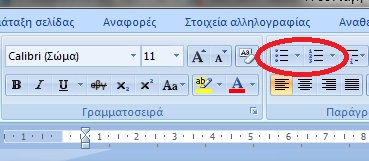
- Δείτε που κάνουμε κλικ για να εισάγουμε πίνακα και πως επιλέγουμε πίνακα 2 Χ 1.
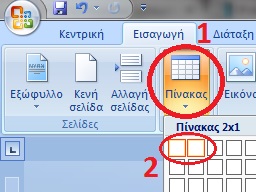
Παράδειγμα.
 |
POWERPOINT
Δραστηριότητα 1
|
|||||
| 2. Πατήστε δεξί κλικ στις παρακάτω εικόνες και αποθηκεύστε τες στον φάκελο “εποχές” που φτιάξατε πριν. | |||||
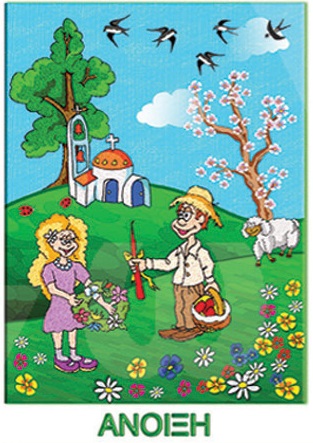 |
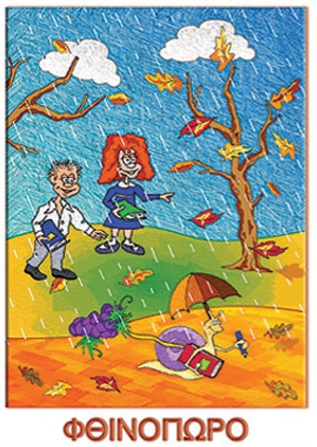 |
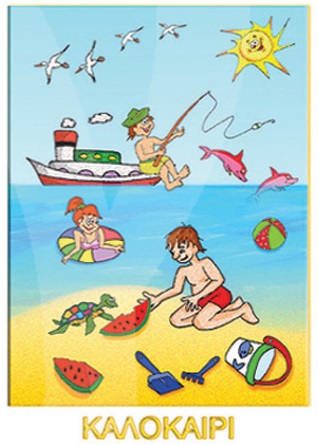 |
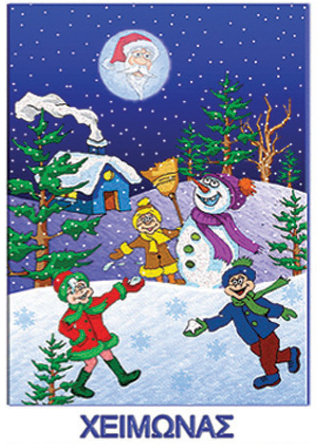 |
 |
 |
 |
 |
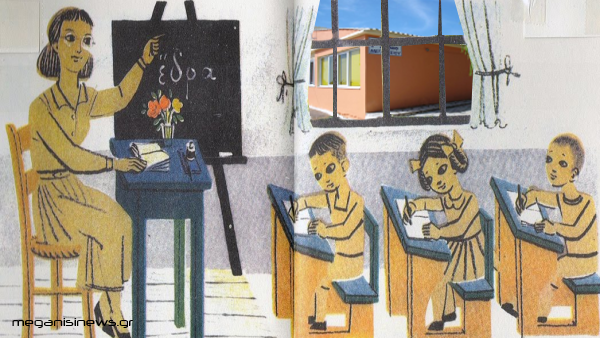 |
 |
 |
 |
 |
 |
||||
| 3. Ανοίξτε το πρόγραμμα παρουσιάσεων PowerPoint
|
|||||
| 4. Κάντε κλικ για τίτλο και γράψτε “Οι 4 Εποχές”. | |||||
| 5. Για κάθε εποχή δημιουργήστε 2 διαφάνειες. Στην πρώτη θα βάλετε την εικόνα με το όνομα της εποχής και στην δεύτερη δυο από τις εικόνες που ανήκουν στην συγκεκριμένη εποχή. | |||||
| 6. Για παράδειγμα δείτε πιο κάτω:
|
|||||